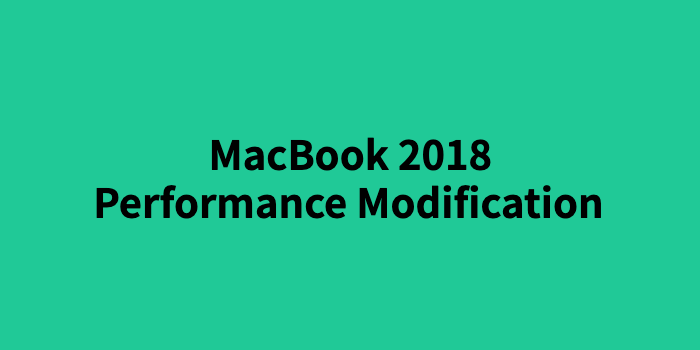
일을 벌린 계기

제 유일한 재산. 맥북입니다. 아무것도 모르고 실컷 굴리던 어느날 발열이 꽤 심하다는 것을 뒤늦게 느꼈고, 이는 곧 제 신경증 유발 요인이 되었습니다.
오랜 구글링 결과 맥북으로 더블 모니터를 쓰는 것은 발열이 불가피하다는 결론을 얻었습니다. 하지만 13인치 화면 하나로 작업을 하는 것은 쉽지 않은 일이었고, 그렇기에 발열을 줄이는 방법을 모색하기로 했습니다.
cpu의 열을 배출하는 방법은 여럿이 있었지만, 그 누구도 맥북 에어를 열어서 작업을 하지는 않더군요. 그렇게 저는 fcracer의 블로그에 도착하게 됩니다.
fcracer는 맥북 에어 2020를 사용 중 퍼포먼스가 부족하다고 느꼈고, 방열을 신경 써주면 이가 해결되리라 믿었습니다. 그리곤 써멀 패드, 써멀 그리스 재도포, 써멀 그리스 사이에 구리판 넣기를 문제 해결 방법으로 꼽았고, 이를 변수삼아 여러 상황을 만들어 퍼포먼스 테스트를 통해 유의미한 결과가 나오는지 정리했습니다. 이제 저는 그저 그의 훌륭한 실험결과를 따라하기만 하면 된다는 쉬운 결론을 얻었습니다.
준비물
- 써멀 패드
ARCTIC Thermal pad 145x145mm 1.5mm 써멀패드
써멀 패드란 이름 그대로 열전도율이 높은 판떼기입니다. 그렇기에 당연히 가격대비 전도율만 높으면 될 줄 알았습니다. 허나 아래 글을 읽어본 결과 써멀 패드의 특성에 따라 용도가 조금씩 달라졌고, 그 중 fcracer가 사용한ARCTIC사의 써멀 패드가 용도에도 맞고, 열 전도율도 높고, 가격도 저렴했기에 저도 이를 골랐습니다.Best Thermal Pad for CPU, GPU, RAM, VRM, Laptop, Chipset & IC
- 써멀 그리스
GELID GC-EXTREME NEW (3.5g)
써멀 패드에 비해서 상대적으로 익숙한 이름입니다. 열이 잔뜩 나는 cpu, gpu등과 방열판, 히트 싱크 등의 사이에서 열을 손실없이 전달해주는 물질입니다. 이름 있는 녀석으로 제대로 재도포만 해주면 무조건 돈 값을 한다는 의견이 많습니다. 명성이 드높은Thermal Grizzly Conductonaut구매를 고려했으나 아래의 글을 통해 가성비, 바르기 난이도를 생각하여GELID사의 써멀 그리스를 구입했습니다.Best Thermal Paste for CPUs 2021: 90 Pastes Tested and Ranked
- 구리 심(copper shim)
20*20mm 0.3mm Thickness copper shim
구리 심은 제 기준에선 아주 생소한 물건입니다. 구리의 열전도율이 높은것은 알지만 방열판도 아닌 얇은 판을 cpu와 방열판 사이에 넣는다니 유의미할까 싶습니다. 허나fcracer의 실험 결과가 유의미함을 증명하였기에 저도 시도하기로 하였습니다. 제 경우 필요한 구리 심은 20*16mm 0.3mm이므로 직접 잘라 재단했습니다. 두께가 얇기에 가위로 쉽게 잘립니다.
- 그 외
- 다양한 크기와 종류의 드라이버
- 저는 아이폰을 자가 수리 하는 친구에게 세트를 빌렸습니다. - 알콜 솜
- 저는 애플 매장에 들렀을 때 양해를 구하고 몇개 얻어온 것을 썼습니다. - 면봉
- 털이 흝날리지 않아야합니다. 뾰족한 부분이 있고 단단하면 좋을것 같습니다. - 정돈된 작업대
- 작은것 하나라도 잃어버리면 큰일입니다. 저처럼 수건을 까는 것으로 임시방편이 됩니다. - ifixit
- 모든 종류의 맥을 분해하는 방법이 알기 쉽게 나와있습니다. 필요한 드라이버의 규격 또한 나와있습니다.
- 다양한 크기와 종류의 드라이버
목표
- 더 열전도율이 높은 써멀 그리스를 재도포하여 방열판의 기능을 향상시킨다.
- 써멀 그리스 사이에 구리 심을 넣어 1을 극대화 시킨다.
- 방열판과 맥북 하판 사이에 서멀 패드를 위치 시켜 방열판의 열을 맥북 하판에 더욱 효과적으로 전달한다.
- 이 과정을 통해 맥북 하판이 일종의 방열판이 되어 온도 유지에 크게 도움이 된다.
- 다만 거치대 없이 사용 시에는 오히려 성능 저하를 일으킬 수 있다.
- 무릎 위에 올려두고 사용할 시에는 저온 화상의 위험이 생긴다.
실전
- 아래의 과정은 두번에 나누어 진행되었으나, 이를 구구절절히 설명하는것이 의미가 없다는 생각이 들어 순서를 재구성하였습니다.
- 아직 블로그가 체화되지 않아 친구들이나 보여주려고 대충 찍은 사진들로 이루어져있습니다.

앉은 자리에서 일어나지 않고 작업을 마무리 할 수 있도록 준비물들을 챙겨놓고 만전을 기합니다.

ifixit을 참고하여 자신의 기종에 맞는 방법으로 하판을 분리합니다.
상단 중앙부의 자글자글해보이는 저 방열판도 분리합니다. 방열판 클로즈업 사진을 찍었어야 했습니다.

방열판을 분리한 모습입니다. 기존의 써멀 그리스를 모두 제거합니다. 이 때 면봉과 알콜 솜이 필요합니다.
이 때, 닦아도 되겠다 싶은 다른 곳들을 하판을 연 김에 면봉과 알콜 솜으로 닦아줍니다.

제 경우 cpu의 써멀 그리스는 쉽게 닦였으나 방열판의 써멀 그리스는 표면 재질 탓인지 잘 닦이지 않았습니다. 괜찮을거라고 스스로를 다독거리며 계속 진행합니다.

방열판에 써멀 그리스를 얇게 도포하고, 구리 심을 얹습니다.

cpu 위에도 써멀 그리스를 잘 도포합니다.

처음 해보는 작업이지만 내가 잘 했겠지 기도하며 방열판을 원래대로 덮고, 나사를 조입니다. 방열판에 묻어있는 파란색은 써멀 패드의 흔적입니다.

써멀 패드는 이런 식으로 방열판 위에 붙입니다. 이제 하판을 분리한 역순으로 조립하면 끝입니다.

나름 치열했던 전투의 흔적입니다.
결과
이 글은 맥북의 조건을 변경하여 얻어지는 결과를 실험하는 글이 아닌 누군가의 실험을 모방한 것의 기록입니다. 그렇기에 저의 정돈되지 않은 체감적 결과 정도를 공유합니다.
Macs Fan Control를 통해 보이는 cpu average 온도가 확실히 안정적이 되었습니다. 온도가 치솟는 일이 줄었고, 팬이 도는 빈도도 굉장히 줄어들었습니다. 이는 목표 1, 2, 3의 달성이라 추측합니다.- 손으로 만져 보았을 때 하판이 이전보다 확실히 따뜻한 것이 느껴집니다. 이는 목표 3의 확실한 달성입니다.
후기
해당 작업은 fcracer의 블로그와 ifxit을 통해 난이도가 낮다는 것을 충분히 확인 후 실행하였습니다. 하지만 하판을 분리하는 것 부터가 제겐 두려움이었습니다. 하지만 해내고 나니 컴퓨터는 미지의 물건이 아닌 이해 가능한 부품의 조합이란 것을 실감할 수 있게되어 기쁩니다. 이 자리를 빌어 가장 큰 도움이 된 fcracer에게 다시 한번 감사를 전합니다.
fcracer의 블로그
https://fcracer.com/
참고한 포스팅
MacBook Air 2020 Performance Modification
작업 다음날의 덧붙임
써멀 그리스가 묻었던 피부가 따갑습니다. 묻으면 바로바로 닦아주었음에도 그렇습니다. 라텍스 장갑 같은것을 끼고 작업하시는게 좋을것 같습니다.
